Inhalt
Das Einrichten eines SPF-Records ist ein wichtiger Schritt, um sicherzustellen, dass die E-Mails, die über Deine Domain aus Heyrecruit gesendet werden, nicht als Spam markiert werden. In diesem Artikel gehen wir speziell darauf ein, wie Du Deinen SPF-Eintrag für Heyrecruit bei GoDaddy einträgst. Dies ist besonders wichtig, um sicherzustellen, dass Deine E-Mails über die richtige Absenderadresse verschickt werden und vom Empfänger-Server korrekt akzeptiert werden.
Der Hauptartikel „Wie man eine eigene E-Mail-Adresse bei Heyrecruit hinterlegt“ beschreibt bereits die grundlegenden Schritte zur Integration Deiner E-Mail-Adresse bei Heyrecruit. Solltest Du dazu Fragen haben, lies Dir den Artikel nochmal durch.
Schritt-für-Schritt Anleitung: Heyrecruit SPF für GoDaddy
1. DNS-Einstellungen im Kunden-Login
- Login in das GoDaddy-Kundenkonto
Melde dich in bei deine GoDaddy-Domain-Portfolio an. - Wähle Deine Domain aus
- Wähle die Registrierkarte “DNS” und folgend “DNS Records” aus
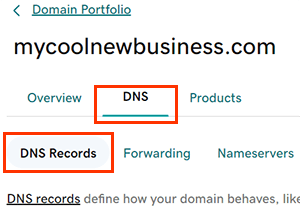
- Klicke auf “Neuen Datensatz hinzufügen” und selektiere “TXT”
2. SPF-Eintrag hinzufügen
Host eintragen
Trage für den Hostnamen @ ein.
Wert eintragen
Trage im Wert-Feld folgendes ein:
v=spf1 include:spf.heyrecruit.de ~all
Speichern
Sichere die Einstellungen, um den SPF-Record zu aktualisieren.
3. Überprüfung des SPF-Records
Warten auf die Aktualisierung
Warte einige Minuten, damit die Änderungen im DNS-System weltweit wirksam werden.Überprüfung des SPF-Records
Gehe auf einen SPF-Checker und gib deine Domain ein, um zu prüfen, ob der SPF-Eintrag korrekt übernommen wurde.
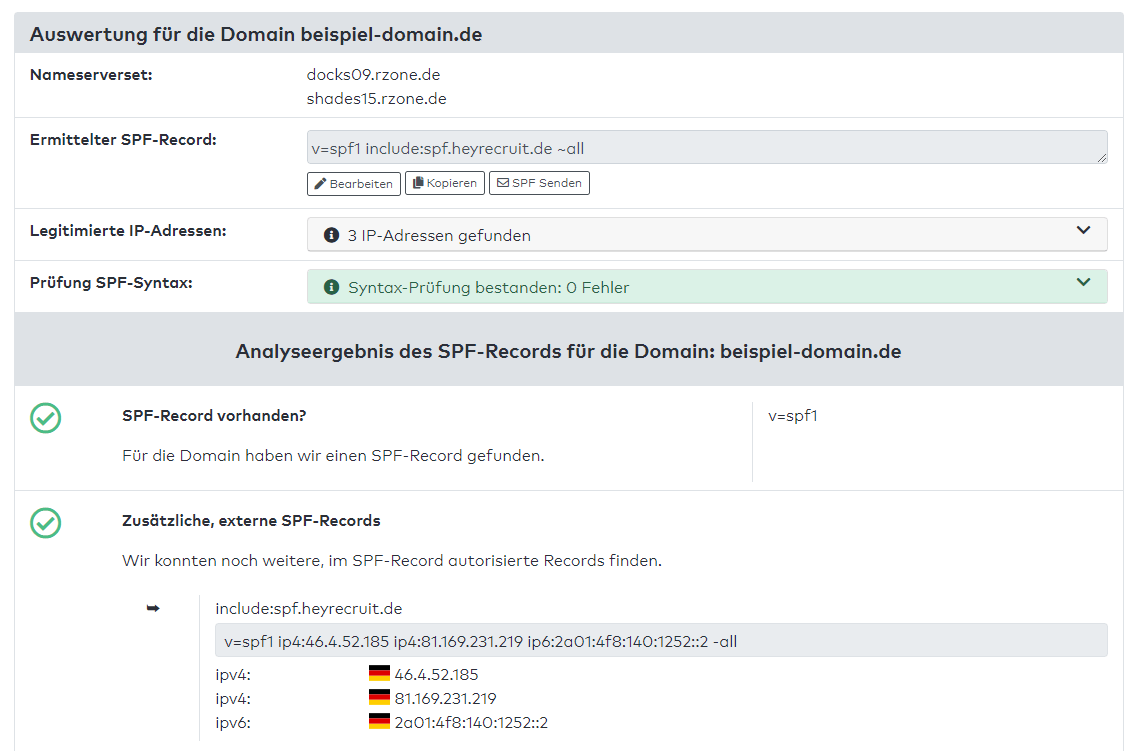
Schritt-für-Schritt Anleitung: Heyrecruit DKIM-Eintrag für GoDaddy
DKIM ist ein Verfahren, das sicherstellt, dass deine E-Mails nicht manipuliert werden können. Es fügt deinen Nachrichten eine digitale Signatur hinzu, die von den empfangenden Servern überprüft wird. Ist diese Signatur gültig, kann der Server sicher sein, dass die E-Mail tatsächlich von deiner Domain stammt.
Ähnlich wie der SPF muss auch der folgende DKIM-Eintrag auf DNS-Ebene bei Deinem Domainanbieter eingetragen werden.
1. DNS-Einstellungen im Kunden-Login
- Login in das GoDaddy-Kundenkonto
Melde dich in bei deine GoDaddy-Domain-Portfolio an. - Wähle Deine Domain aus
- Wähle die Registrierkarte “DNS” und folgend “DNS Records” aus
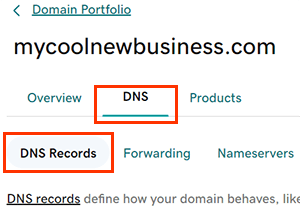
- Klicke auf “Neuen Datensatz hinzufügen” und selektiere “TXT”
2. DKIM-Eintrag hinzufügen
Name eintragen
hey._domainkey
Wert eintragen
Den vollständige DKIM findest Du direkt in Deinem Heyrecruit-Account unter Einstellungen -> E-Mail-Konfiguration -> Team-E-Mail unter dem Punkt DKIM
v=DKIM1; k=rsa; p=MIIBIjANBgkqhki...
Speichern
Sichere die Einstellungen, um den DKIM-Record zu aktualisieren.
2. Überprüfung des DKIM-Records
Warten auf die Aktualisierung
Warte einige Minuten, damit die Änderungen im DNS-System weltweit wirksam werden.
DMARC-Record (DMARC-Eintrag) prüfen
DMARC ist ein Sicherheitsmechanismus, der E-Mail-Servern hilft zu überprüfen, ob eine empfangene Nachricht tatsächlich von der angegebenen Domain gesendet wurde. Es kombiniert die Prüfungen von SPF und DKIM und gibt Anweisungen, wie E-Mails behandelt werden sollen, die diese Prüfungen nicht bestehen. Dadurch schützt DMARC vor E-Mail-Spoofing und Phishing-Angriffen.
In der Regel steht bereits ein DMARC Eintrag in Deinem Domain-DNS. Hier gibt es keine Vorgaben von Heyrecruit. Wichtig ist nur, dass Du bereits einen DMARC Eintrag in Deinem Domain-DNS hast.
Welche möglichen DMARC-Konfigurationen es gibt, kannst Du in diesem Artikel nachlesen.
Beispielkonfiguration
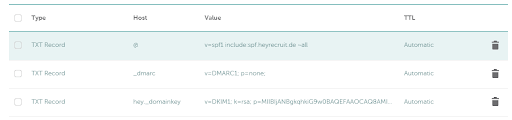
Erfolgreiche Einrichtung im Heyrecruit-Backend überprüfen
Nach Ausführung der oben angebenen Punkte kannst du im Backend von Heyrecruit die Aktivierung nachverfolgen, falls diese erfolgreich war.
Navigiere hierfür unter Einstellungen -> E-Mail-Konfiguration -> Team-E-Mail und dort auf “Nutze eine Wunsch-E-Mail-Adresse als Absender“
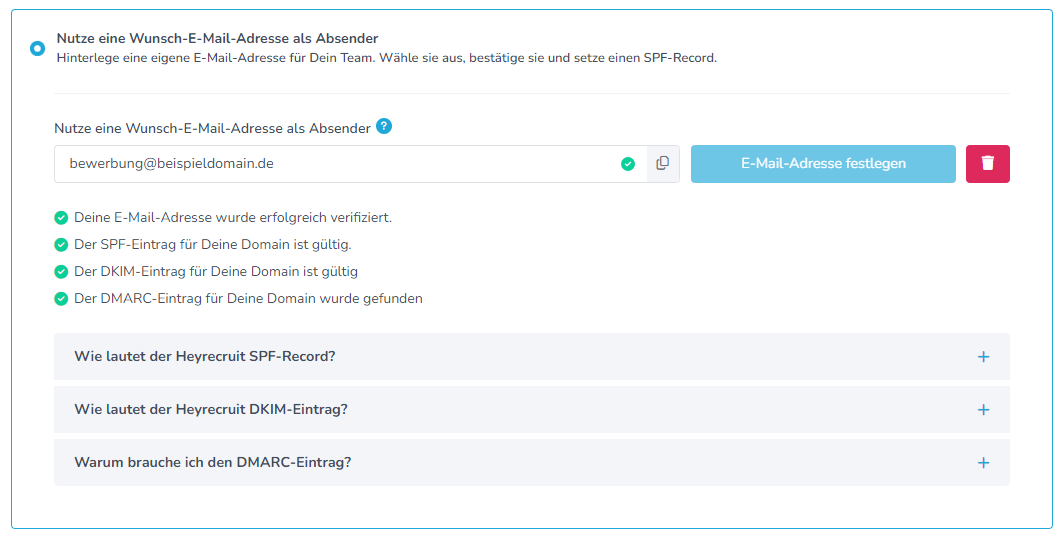
Hoffentlich konnte diese Anleitung Dir weiterhelfen. Wenn Du weiterhin Probleme bei der Einrichtung Deiner eigenen Absenderadresse hast, melde Dich bei uns.




